Windows 10 Optimalizálás és hibajavítás az Advanced SystemCare -ben

- 1873
- 261
- Nemes Benjámin
Körülbelül hat hónappal ezelőtt közzétettem a webhelyen az IOBIT Malware Fighter Malware eltávolító programjainak áttekintését, amelyben nem igazán dicsérem őket, és ajánlottam az AdwCleaner használatára. Ezt a srácok nem zavarják, és felajánlották, hogy nézzék meg a többi terméküket - a Speciális SystemCare -t, amelynek célja a Windows 10, 8 hiba optimalizálására, tisztítására és javítására szolgált.1 és a Windows 7, mit fogunk csinálni.
Az Advanced System Care segédprogram ingyenes (ingyenes) verzióként érhető el, a funkciók egy része, amelyben leválasztva vannak, és fizetett opcióként - Advanced System Care Pro, és mivel a kulcsot megadták nekem, megvizsgáljuk ennek a verzióját változat. A képernyőképeken a Pro verzióban csak elérhető funkciókat a megfelelő ikon jelöli.
- Hol lehet letölteni és hogyan kell telepíteni a Speciális SystemCare -t
- Advanced SystemCare Pro használatával
- További ASC képességek
- Szubjektív áttekintés
Telepítés Advanced SystemCare
Letöltheti az Advanced SystemCare Ingyenes oroszul a hivatalos weboldalt a https: // ru -ről.iobit.Com/AdvancedSystemcarefree.PHP - A telepítő ugyanaz lesz a Pro verzióhoz, csak annak aktiválásához, hogy beírja a kulcsot, annak hiányában a program ingyenes verzióját használjuk. A telepítés ismerős és a "Next" gombból áll, de jegyzet, hogy a folyamat során körülbelül ilyen képernyőt fog látni:

Ha nem kívánja megváltoztatni a böngészőt, és telepít egy kiegészítő szoftverkészletet, távolítsa el az összes jelet, és kattintson a "Pass" gombra ".
A telepítési folyamatnak nem volt további tulajdonsága, kivéve, hogy a befejezés után az előfizetési javaslat (megtagadhatja). Közvetlenül a telepítés után a segédprogram megkezdődik, és egy widget jelenik meg az asztalon - egy teljesítményfigyelő, amely a jobb oldalon lévő nyíl megnyomásával nyílik meg, és a rendszer terhelésén megjelenő adatokat jelenít meg.
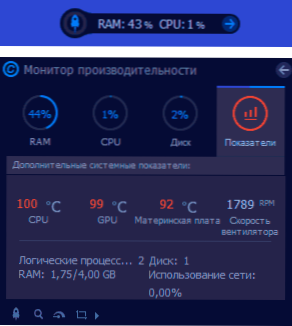
Ezenkívül gombokat is tartalmaz a gyors memória tisztításához (gomb "rakéta") és néhány egyéb művelet. Ha nem tetszik a widgett, akkor le lehet tiltani a fejlett SystemCare beállításokban az "Általános paraméterek" szakaszban.
Advanced System Care Pro használata
Kísérleteket végeztem az Advanced SystemCare -rel egy virtuális gépen, a Windows 10 Pro telepítésével a hivatalos Microsoft webhely legújabb verziójának nullájából, frissítések nélkül és további programok nélkül. Vagyis egy operációs rendszeren tiszta, amennyire csak lehetséges, nem számítva a frissítések és a vizsgált program telepítésének eredményét.
MEGJEGYZÉS: Mielőtt a Windows tisztítására, beállítására vagy optimalizálására programokat használna, határozottan javaslom, hogy hozzon létre a rendszer helyreállítását, és ha a program hirtelen úgy dönt, hogy megtisztítja őket, ne hagyja, hogy ez befolyásolja az utolsó helyreállítási pontot, vagy kapcsolja ki a védelmét a rendszert (meg kell adnod, az ASC nem).
- Miután elindította az Advanced SystemCare -t a program főablakában, egy nagy „Start” gombot láthat, hogy megkezdje az ugyanazon a képernyőn kiválasztott elemek optimalizálását és kijavítását. Az indítás előtt aktiváltam a Pro licencet, nem pedig ingyenes, az összes talált beállítást „a maximális cipőre” telepítettem, és megnyomtam a „Start” megnyomást.
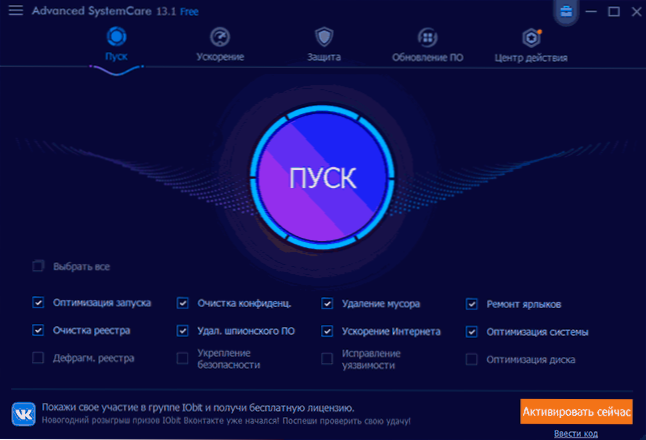
- Az alapértelmezett "Auto-Repair" pont miatt (azt javasolnám, hogy távolítsa el és nézze meg, mi pontosan megtalálta a programot, mielőtt a javításokat alkalmaznám) nem volt időm képernyőképet készíteni a talált problémák számával, csak Tegyük fel, hogy több hibát találtak 500 -at (miről még beszélünk), a szemétfájlok nem olyan sok, rengeteg titoktartási probléma van.
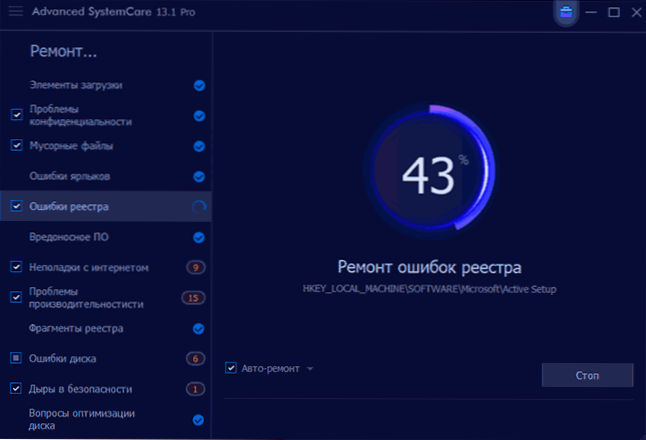
- Mielőtt a problémákat az egyes pontok kiválasztásával kijavítaná, láthatja, hogy pontosan mit fedeztek fel, és távolítsa el a jelet abból a tényből, hogy nem kell kijavítania. Megtekintheti a talált problémákat még a korrekciók után is, ha, mint én, a hibák automatikus korrekciója volt.
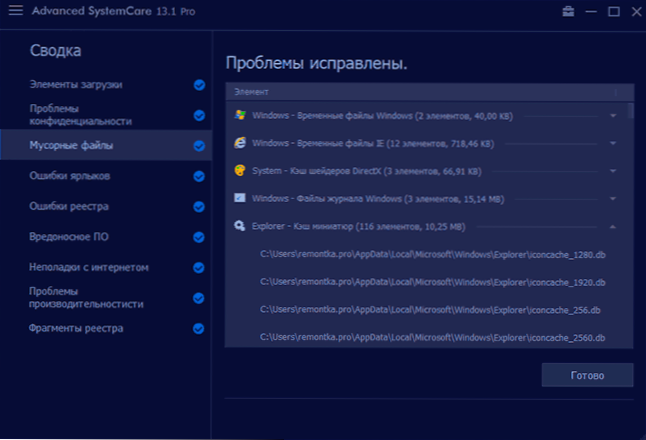
- Jegyzet: Leggyakrabban az ablakok ilyen típusú optimalizálási programjainak használatakor a "tisztítás", a "törlési" vagy a hibák javításának "utáni optimalizálási programjai merülnek fel. Nyilvánvaló, hogy erről az IOBIT ismert, ezért a "Mentőközpont" szakaszban a program főmenüjében visszaszoríthatja a regiszter és mások változásait (például ha abbahagyta a működést ennek eredményeként "Az internet gyorsítása")).
- A programban a „Gyorsulás” fül lehetővé teszi a háttér-folyamatok felfüggesztését („Turbo-gyorsulás”), például a játékok jobb teljesítményének érdekében, ellenőrizze a telepített illesztőprogramok relevanciáját, és „mély optimalizálást” készítsen, amelyet megérinteni fogunk.
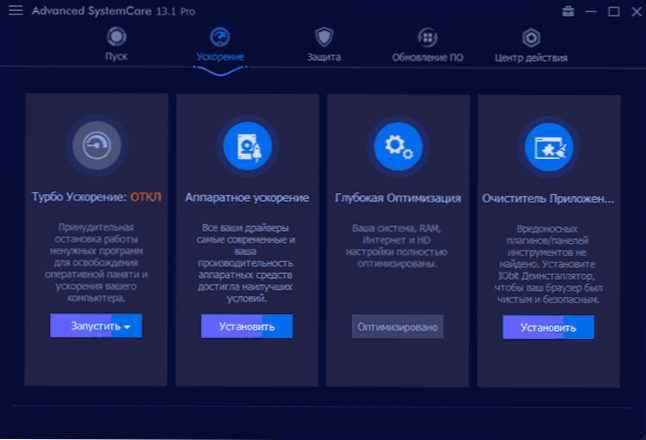
- A Védő fül azt javasolja, hogy különféle védelmi lehetőségeket tartalmazzon a számítógépen és az interneten, hogy megakadályozza a böngésző káros változásait. Szkeptikus vagyok ebben a szakaszban: A beépített -in Windows 10 Defender minden független tesztnél több, mint tökéletesen megbirkózni a valós idő védelmével, és a fejlett SystemCare -en az interneten történő védelem legtöbb funkcióját a böngészők alapján hajtják végre. A kiterjesztések, amelyek önmagukban nem biztonságosak (ráadásul a sebezhetőség folyamatosan megtalálható a vírusok nagyon kiemelkedő gyártói kiterjesztéseiben) vagy a böngésző adatainak tisztításában, amely nem mindig hasznos, amelyet tovább említek, az utolsó felülvizsgálati szakaszban is megemlítem. A potenciálisan nemkívánatos szoftverek eltávolításához véleményem szerint jobb, ha a rosszindulatú programok eltávolítására speciális eszközöket használunk.
- A "Frissítés PO" szakasz megjeleníti a telepített programok és jelentések listáját, ha vannak frissítések számukra.
- A "Akcióközpont" szakasz más fizetett programokat kínál az IOBIT és más fejlesztőktől. Néhány mondat nagyon jó, például a Connectify hotspot észrevehetően olcsóbb, mint a hivatalos weboldal kedvezménye. De ellenőriznie kell, más webhelyeken lehetnek jövedelmezőbb ajánlatok.
- A program összes funkciójának viselkedése a főmenüben konfigurálható a "Beállítások" szakaszban. Azt javaslom, hogy gondosan megismerkedjenek velük: Ha az "I" betű jelenik meg a paraméter mellett, hogy rövid információt szerezzen arról, hogy mit csinál ez a paraméter.
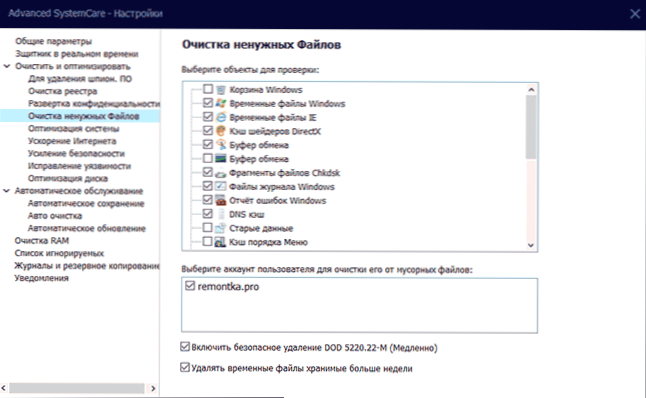
További ASC képességek
A fejlett rendszer gondozásának érdekes szakasza megnyílik, amikor egy ikont „bőrönddel” nyomja meg, a „Ford” Ablakok Heading gombjától balra.
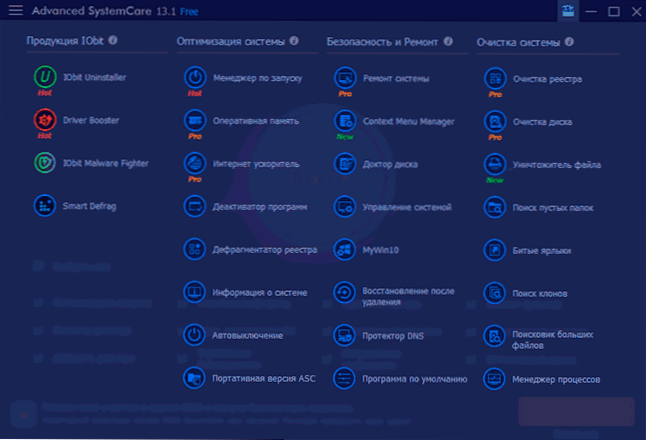
Itt sok további kis segédprogram található (letöltött és telepítés nélkül dolgozik), amelyek között:
- Indítóvezető - A Windows Automation Management, beleértve a szolgáltatásokat, a tervezőben szereplő feladatokat és a böngésző elemeit.
- Automatikus leállítás - Segédprogram a számítógép vagy a laptop leállítási időzítőjének beállításához.
- Hordozható verzió Fellépés - Képes létrehozni az Advanced SystemCare másolatát egy flash meghajtóról vagy más meghajtóról történő indításhoz.
- Rendszerjavítás - A Windows 10 és a korábbi verziók automatikus korrekcióinak automatikus korrekcióinak halmaza (gyakran ezen a webhelyen). A segédprogram hasonló a FixWin 10 -hez, amelyről a Windows 10, 8 hibák kijavítására szolgáló program -áttekintésben írtam.1 és a Windows 7.
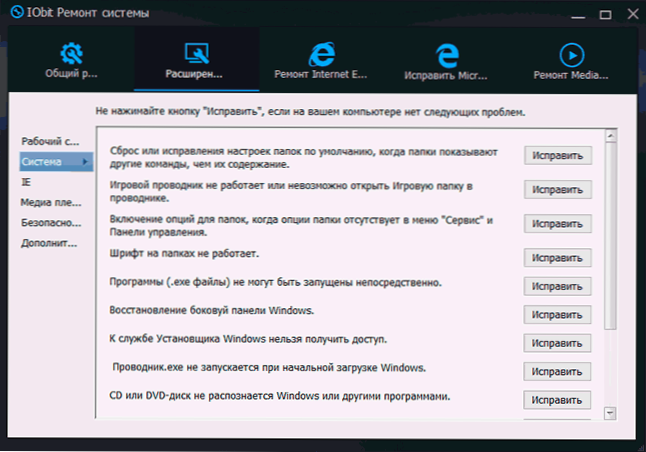
- KONTEXTUS Menü Menedzser - Eszköz a Windows kontextuális menü felesleges harmadik parti elemeinek eltávolításához.
- Rendszerkezelés és Mywin10 - Két segédprogram a Windows paraméterek beállításához meglehetősen egyszerű, de véleményem szerint a Free Winaero Tweaker hatékonyabb és gazdagabb a beállításokban.
- Gyógyulás eltávolítás után - A távoli fájlok visszaállítása. Nem tesztelt. Csak a harmadik parti hatékony megoldások: ingyenes programok az adatok visszaállításához egy flash meghajtóról, merevlemezről vagy memóriakártyáról.
- Alapértelmezett program - A fő programok gyors beállításai alapértelmezés szerint a Windows.
- Lemeztisztítás - Könnyű korong -tisztító eszköz felesleges fájlokból. Általánosságban elmondható, hogy a funkcionalitás megismétlődik, amely már a fejlett SystemCare-ben, valamint a Windows beépített lemezmegtakarítási eszközeiben van.
- Keresse meg a klónokat - Keressen másolatú fájlokat és távolítsa el a felesleges fájlt. Ehhez külön speciális eszközök vannak: Ingyenes programok a duplikált fájlok kereséséhez.
- Nagy fájlok keresőmotorja - Annak gyors keresése érdekében, hogy pontosan mi a korong. Vannak harmadik fél -programok is a lemezek tartalmának elemzésére a Windows -ban.
Ezek nem minden elérhető segédprogram. Mások is hasznosak lehetnek, mások részben megismételik egymást, és maga a fejlett SystemCare beépített funkcionalitása. De érdekes.
Szubjektív áttekintésem az Advanced System Care Pro -ról
Ennek eredményeként: Általában nem rossz, teljesen rosszabb, mint más hasonló programok, jó. Ugyanakkor érdemes megfontolni, hogy egyike vagyok azoknak, akik minden lehetséges módon elriasztották az Iobit termékeket, amikor körülbelül 10 évvel ezelőtt, majd akkor is meg kellett figyelniük a negatív tapasztalatokat, amikor az emberek általi felhasználásuk.
De: ajánlja ezt és bármely más hasonló programot az automatikus optimalizáláshoz a Windows 10, 8.1 vagy 7, a rendszer megtisztítása, a beállítások gyors teljesítése, csak azok, akik megértik, mit csinál a program, készen áll a váratlan következményekre, megérti az ennek munkájának néhány árnyalatát.
Vagyis, nem számít, mennyire szeretnék, de az egy gomb megnyomásával a főablakban a „jó” -ot nem mindig és nem tesz mindent jól. Ha egyszer ezt a témát írtam, az anyagban írtam a CCleaner haszonnal való felhasználásáról, minden ugyanaz lesz:
- A gyakori rendszeres tisztítás és optimalizálás buzgalma nem fog megtérülni: Ha teljes optimalizálást hajt végre, bezárja a programot, indítsa újra a számítógépet, és indítsa el a programot, a szemétfájlok, a titoktartási problémák és a „kijavítható” egyéb dolgok megtalálhatók. Ismét (az ASC -ben ellenőriztem, és az ASC -ben és más hasonló segédprogramokban lesz). Használhat ilyen szoftvert, de minden nap többször - haszontalan. Az automatikus optimalizálási mód szintén nem mindig hasznos. De kézzel és az esetben - lehet, hogy van.
- Semmilyen takarítás nem hasznos. Tisztítsa meg az ikonok, a miniatűrök és a böngészők gyorsítótárát (amely alapértelmezés szerint szerepel)? A miniatűrök folyamatos újracserélését kapja meg, amely különösen a lassú HDD -nál megfeszítheti a fotókkal (és egyszerűen nem hasznos), és a rendszeresen meglátogatott webhelyek tartalmának állandó újbóli betöltése (a böngészőben a gyorsítótár a gyorsuláshoz szolgál. az internet, és nem lassul le, és nincs olyan problémák, mint ez és működik). A magazinokat és a Windows hibajelentéseket automatikusan "szemétfájlok" formájában tisztítják meg? - Nem annyira helyet foglalnak el, és gyakran hasznosak lehetnek.
- A nyilvántartás tisztítása egy teljesen kétes tevékenység, amely sok rendszerre nemkívánatos következményekkel jár. A rendszer, a járművezetők, a konfigurációk és az ilyen programok telepítésének figyelembevétele érdekében, ennek eredményeként valami, ami a regisztráció hibájával látszott neki, szükség lehet az elem általi normál működéshez. De a gyorsulás az ilyen tisztítással szinte irreális az eléréshez.
- Tartalmazta a "Turbo gyorsulást", elégedett a felszabadult RAM és az igazán felnőtt FP -k számával? A következő alkalommal, amikor szembesül azzal a ténnyel, hogy valami nem működik, amennyire szükség van: a Windows 10 homokozó és a rendszer egyéb funkciói, a pénzügyi vagy más szoftverek megszűntek, a titkosított mappához való hozzáférés megszűnt, vagy valami mást. Váratlan és érthetetlen történt, próbáld meg emlékezni, hogy ezt a gyorsulást beillesztették: mindegyik jelzett, és még sok minden, ami megtörténhet, a rendszerek leállítása eredményeként a rendszerszolgáltatások optimalizálása érdekében leállított rendszerek eredménye.
- Kényelmesebb néhány optimalizálási műveletet tenni a rendszer beépített rendszereiben, és néha a gyorsulást csak szoftverrel, erről nem lehet elérni - mit kell tenni, ha egy számítógép vagy laptop gátolja.
Sok ilyen árnyalat létezik. De ezek nem a fejlett rendszer gondozásának hátrányai, hanem az oka annak, hogy az ilyen programok használata megköveteli az elvégzett tevékenységek megértését, a közüzemi javaslatok elemzésének képességét (például: miért hirtelen a „helytelen tűzfal beállításai” A nagyon tiszta rendszerhez a nyilvántartási hibák „helytelen tűzfal -beállításai” esetén feltétlenül normál normál előrejelzett szabályok jelennek meg a rendszer folyamatához - nem azért, mert az ASC nem tud ezekről az új előre telepített szabályokról a Windows 10 legújabb verziójában?).
És ebben az összefüggésben egy másik pont érdekes: a programot nyilvánvalóan elsősorban nem a legtapasztaltabb felhasználóknak tervezték (e feltételezés mellett az interfész vagy személy jellemzői a véleményekben a hivatalos oldal alján vannak) , míg a webhely hivatalos tanúsítványában, vagy a programban nincs információ sok funkcióról és a takarítás alapértelmezett döntéseiről.
Valami világos és ilyen információk nélkül, de alapértelmezés szerint van elég hasonló dolog, amelyet a hétköznapi felhasználónak fogalma sincs:
- Megnyitó MTU
- A DirectX árnyékolók gyorsítótára
- Csatlakoztasson 8.3 név az NTF -ekhez
- Opciók TCP 1323
- Optimalizálja a CERTPROPSVC -t
Ez messze van a teljes listától. Természetesen a felhasználó a döntés meghozatala előtt független kutatást folytathat a hálózaton, de jobb lenne, ha a fejlett SystemCare Pro felületen vagy az online műveletek magyarázatai vannak olyan részletes részletekkel, amelyek különböznek a "gyorsulás optimalizálásától".
- « Hiba 0x80240FFF A Windows 10 frissítések telepítésekor - Hogyan lehet javítani
- Titkosítás - Ingyenes program a fájlok és mappák gyors titkosításához »

